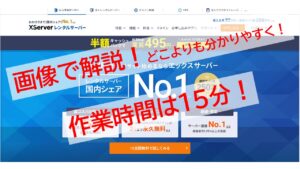※本記事はプロモーション(広告)を含みます
WordPressを設定したら、次はテーマを選びましょう。
WordPressの設定・サーバー契約についてはこちらをご参照ください
WordPressテーマを建築で例えると、外観や内装にあたります。
家を建てるとき、自分で建築資材を集めたり建築そのものを行う人はあまりいないですよね。
多くの人が工務店やハウスメーカーに依頼すると思います。
 mojax
mojaxテーマとは工務店やハウスメーカーのように、建築資材や、建築用パーツを取り揃えているものということになります。
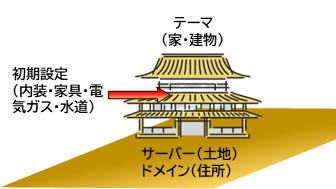
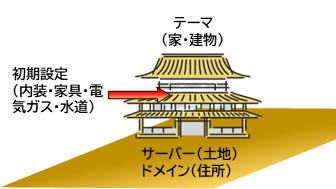
様々なWordPressテーマがありますが、この記事ではSWELLをおすすめします。
SWELLの特徴として
- シンプルで使いやすく、ある程度簡単にデザイン性が高いサイト構築が初心者にも可能
- 処理速度が速い(クリックからページが表示されるまでの時間)
- SEOに強い(処理速度や構造化、ユーザーが見やすいデザインでの構築)
\初心者でも簡単WordPressテーマ【SWELL】 理想のブログ構築に/
特にシンプルで使いやすいSWELL
何よりも初心者でも簡単に扱える点が絶対におすすめの理由です。
WordPress用のテーマには無料のものから有料のものまで、様々なものがありますが、本記事ではその中でも
SWELL
SWELLを購入しよう
では早速SWELLの購入から見てゆきましょう。
まずは以下のリンクからSWELL
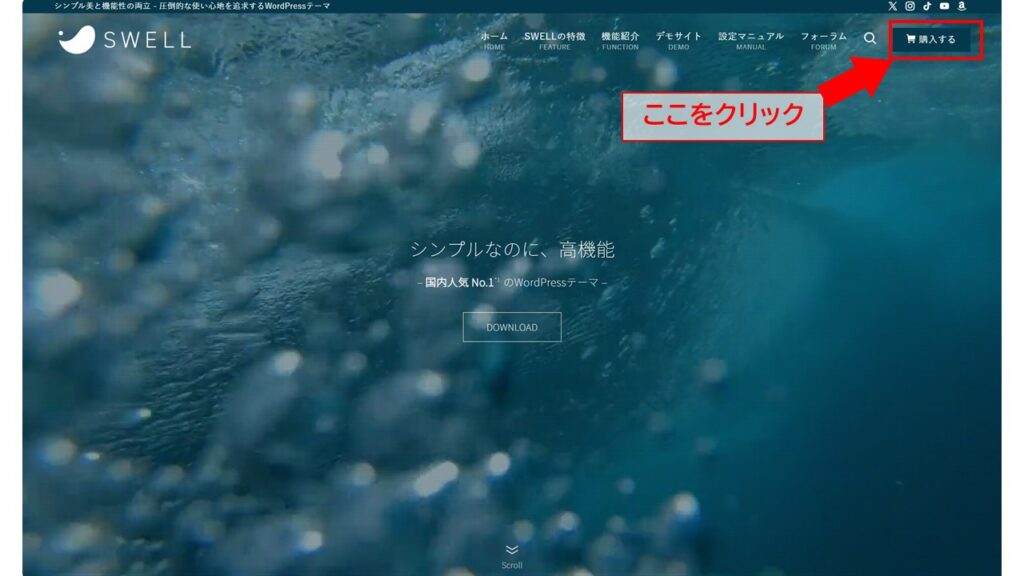
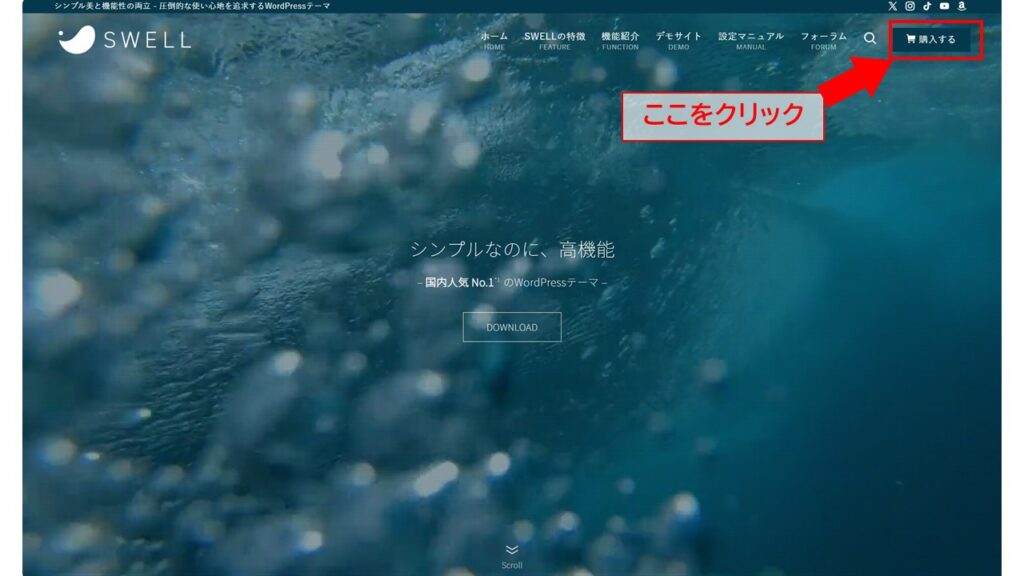
画像のTOPページにたどり着いたら、画面右上「購入する」をクリックします。
次に実際にSWELL
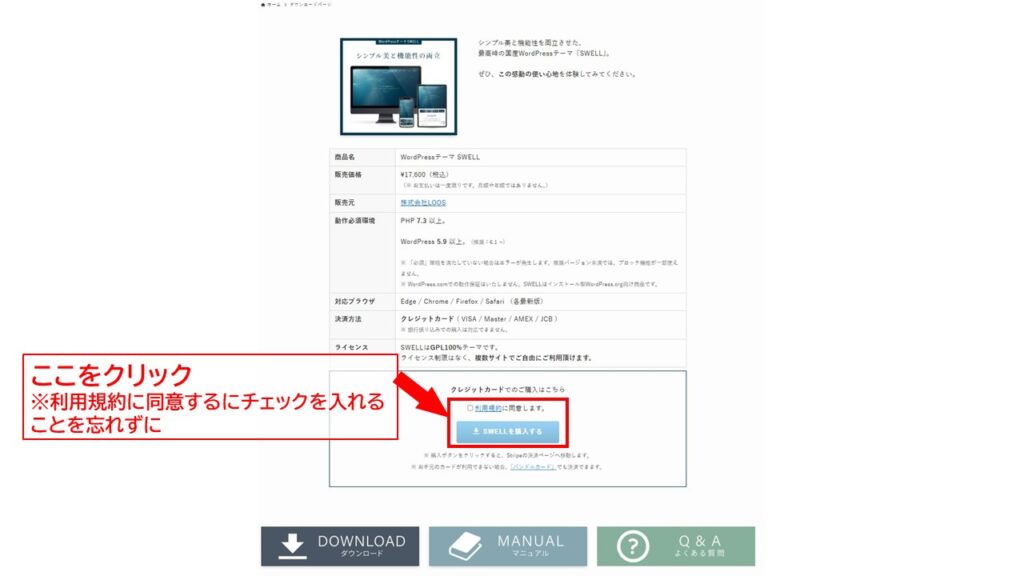
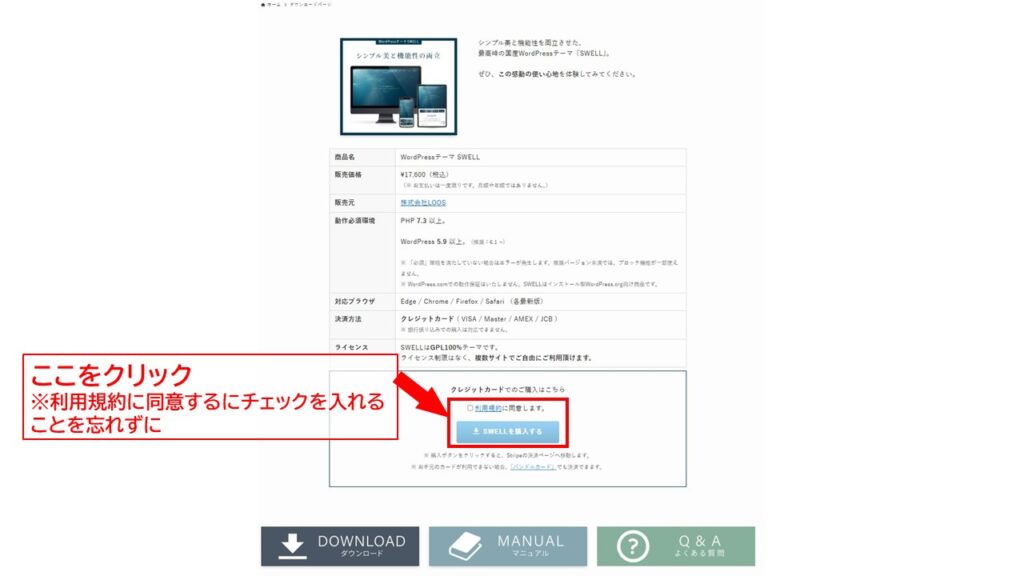
次にカード情報を入力します。
SWELLの購入はクレジットカードのみに対応しており、銀く振込やその他の方法では購入できませんのでご注意ください。
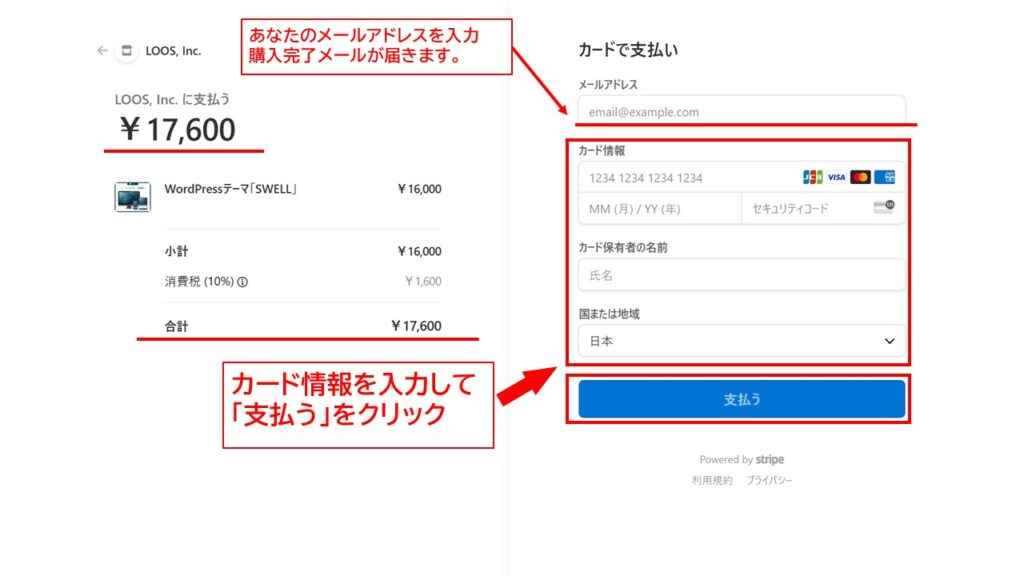
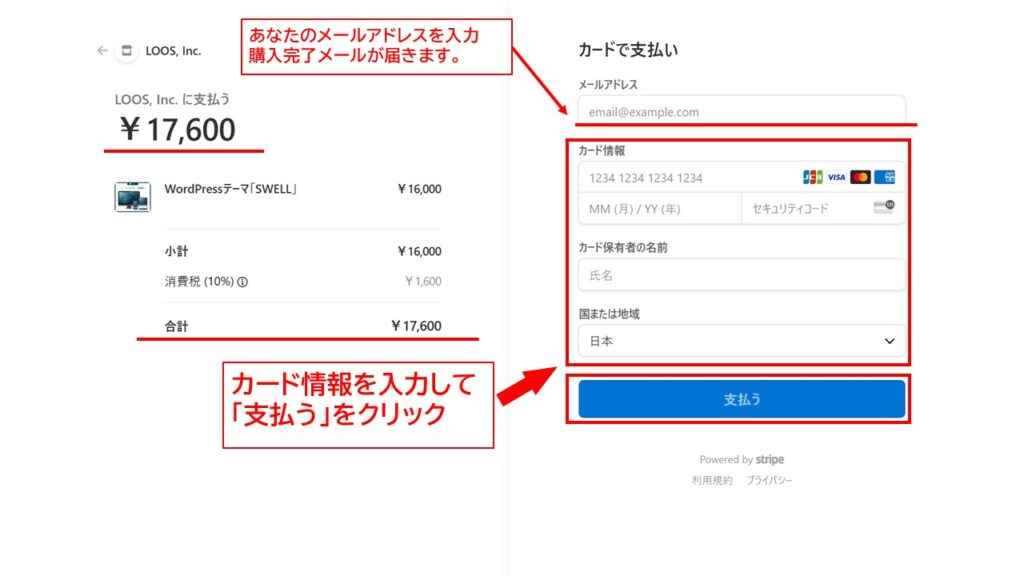
これで購入は完了です!お疲れさまでした。
購入が完了したら、購入完了をお知らせするメールが届くので、領収書をダウンロードしておきましょう。
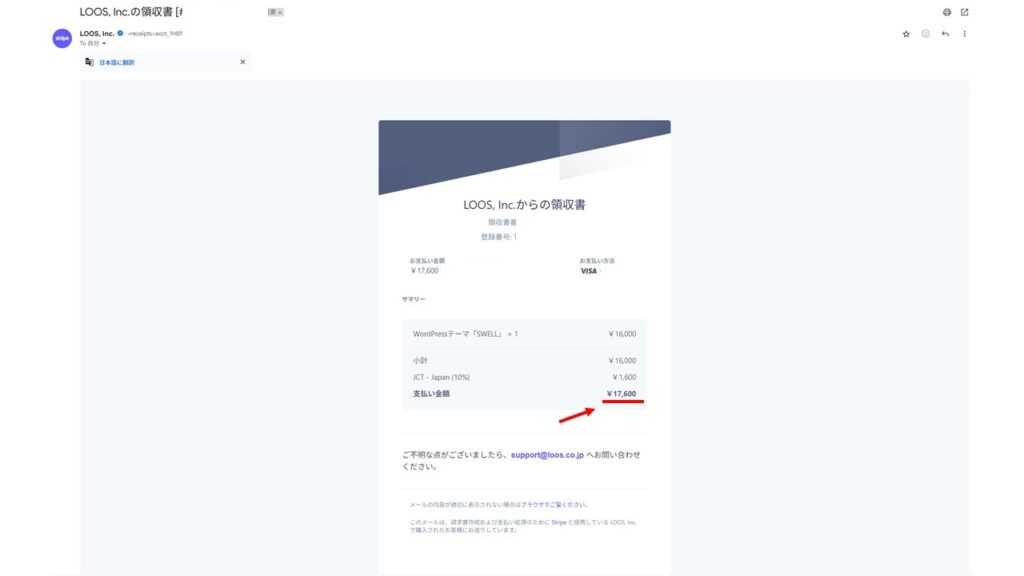
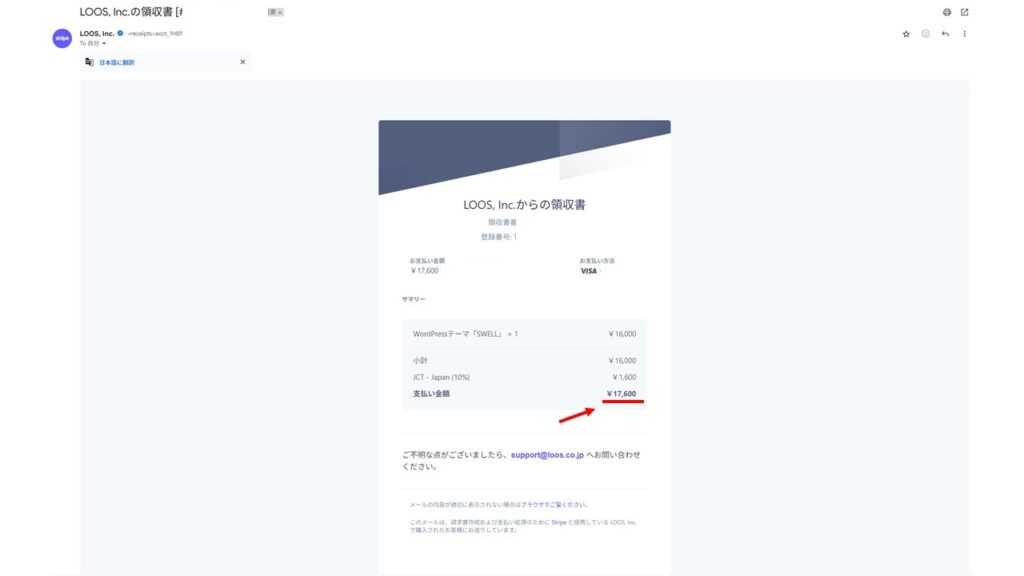
さあ、それでは次にSWELLのダウンロードを行いましょう。
\初心者でも簡単WordPressテーマ【SWELL】 理想のブログ構築に/
SWELLのダウンロード
SWELLの購入が完了したら、次にダウンロードを行いましょう。
SWELLテーマには親テーマと子テーマとがあります。
どちらも漏れなくダウンロードしましょう。
親テーマと子テーマについて
WordPressテーマには親テーマと子テーマというものがあります。
それぞれの違いや、役割は以下の通りです。
- 親テーマはテーマの本体。デザインから機能の全てをつかさどる。
- 子テーマは親テーマの付属。親テーマが無ければ起動しない
- 親テーマは更新された場合に編集したコードも全て書き換わるが、子テーマは影響を受けない
上記のように、開発者によるアップデートがあった際に、編集部分を保持するためにも子テーマを使いながらブログの編集を行うのが良いでしょう。
テーマのダウンロード
まずは親テーマをダウンロードします。
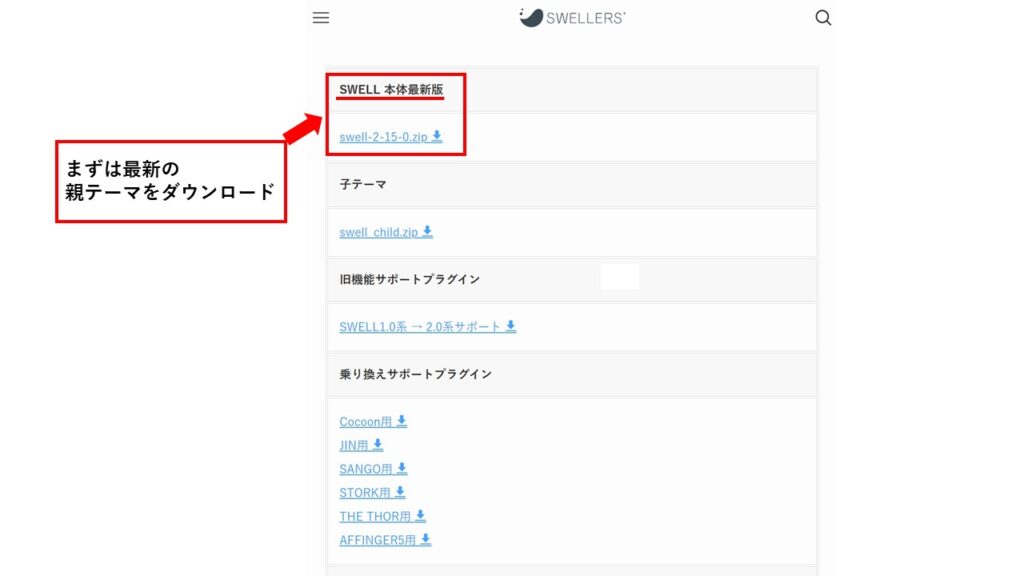
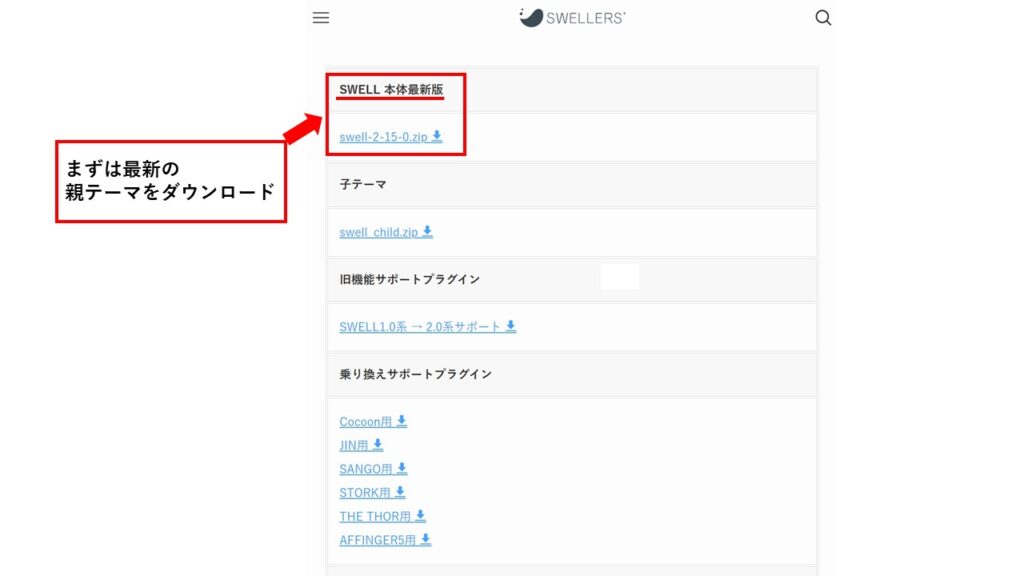
続いて子テーマをダウンロード。
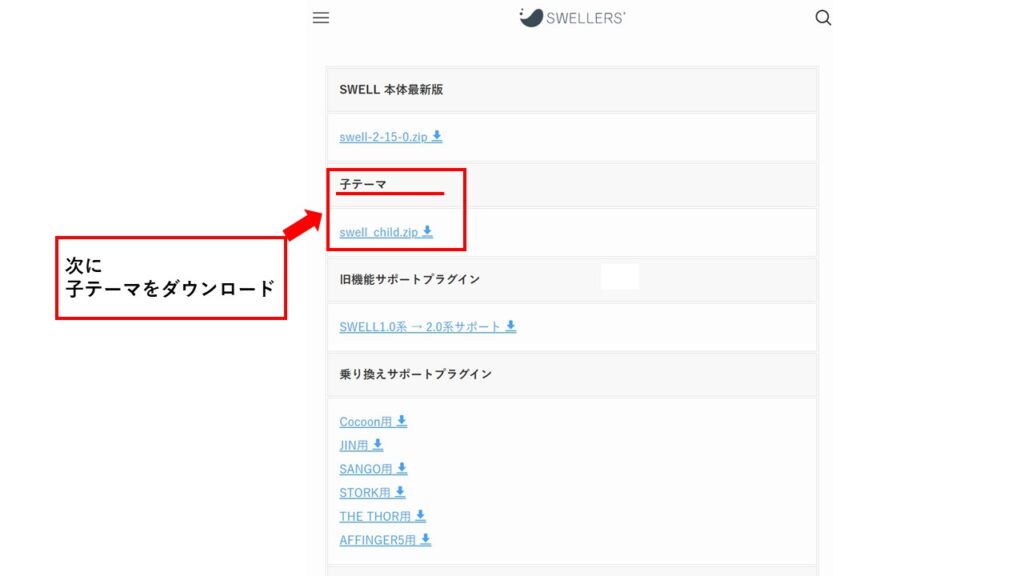
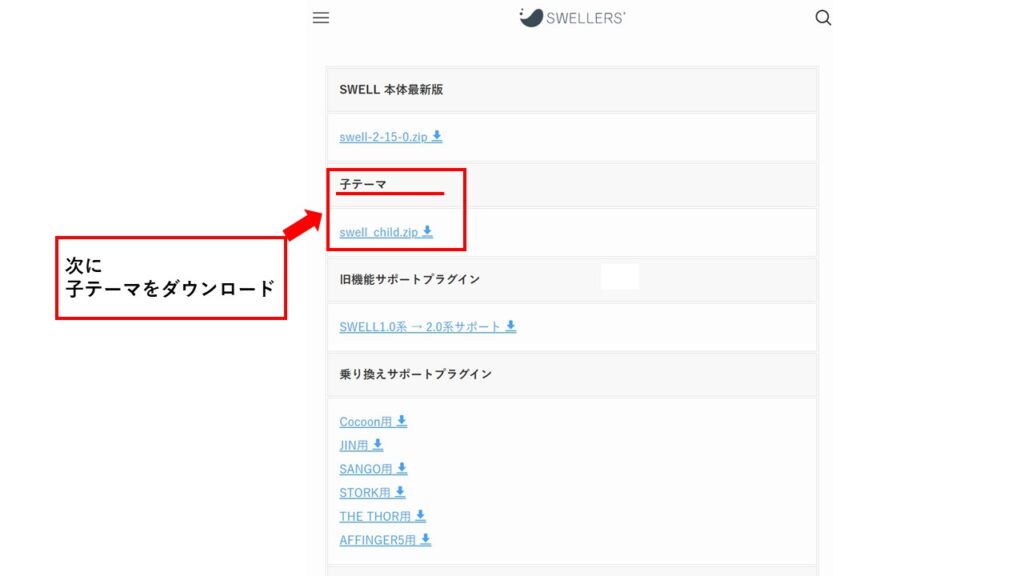
SWELLのダウンロードは以上で終了です。
お疲れさまでした。
次に、ダウンロードしたそれぞれのテーマをインストールし、有効化しましょう。
\初心者でも簡単WordPressテーマ【SWELL】 理想のブログ構築に/
SWELLインストールから有効化
ダウンロードしたSWELLのファイルをWordPressにインストールし、実際に使える状態にしましょう。
作業はあと一息です。頑張って!
まずはWordPressダッシュボードにて、外観の項目をクリックしましょう。
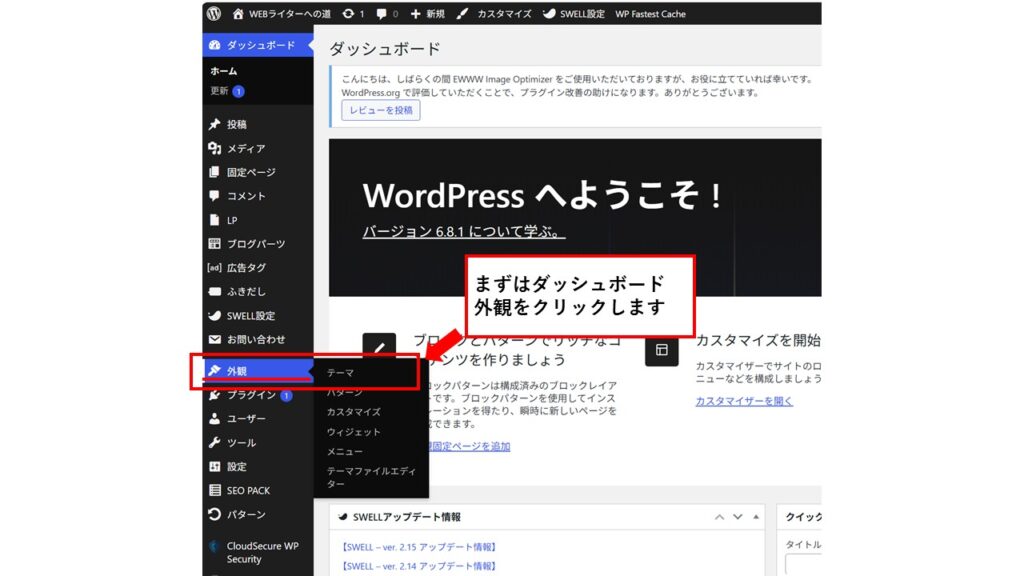
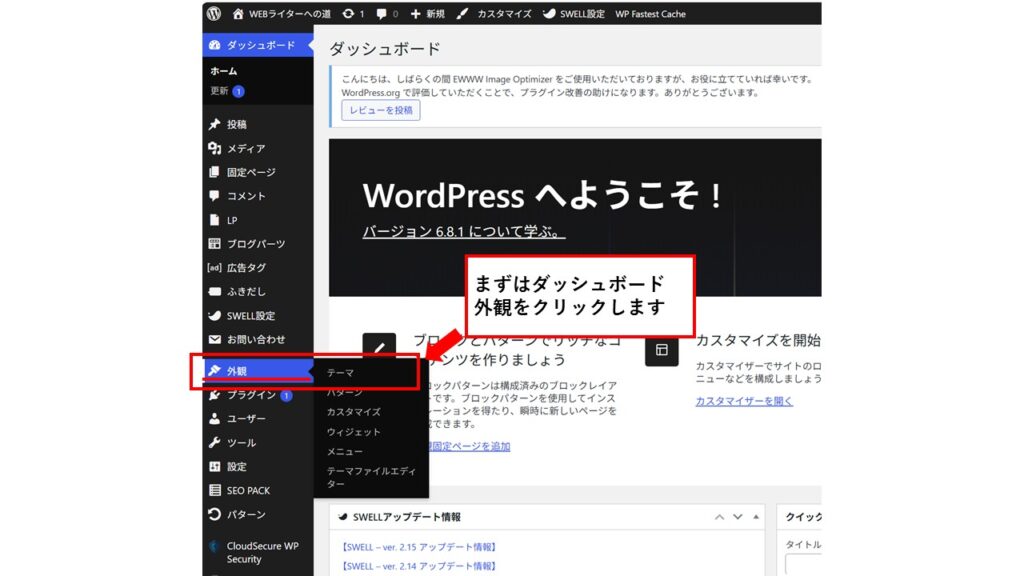
次のページで、テーマのアップロードをクリックします。
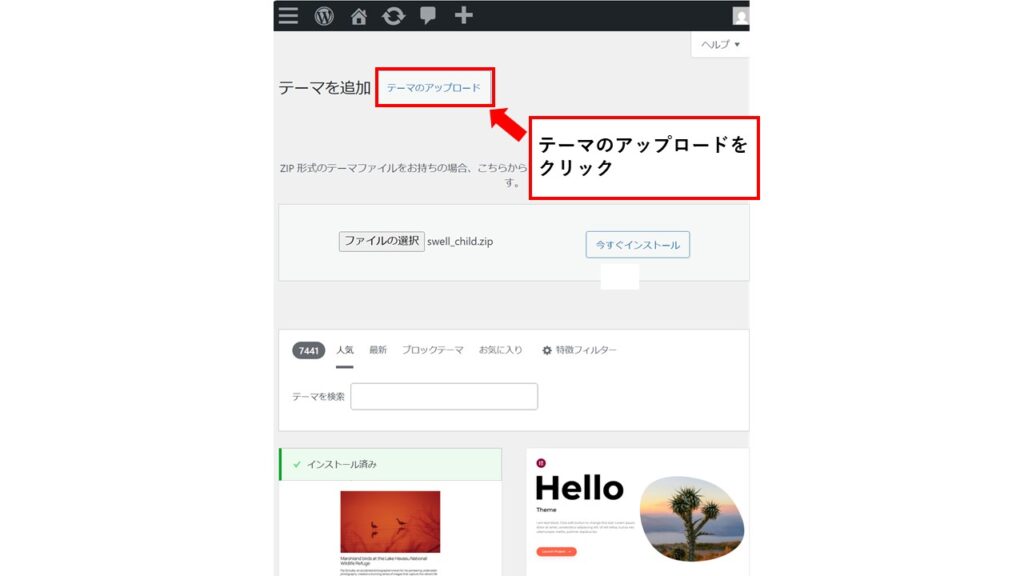
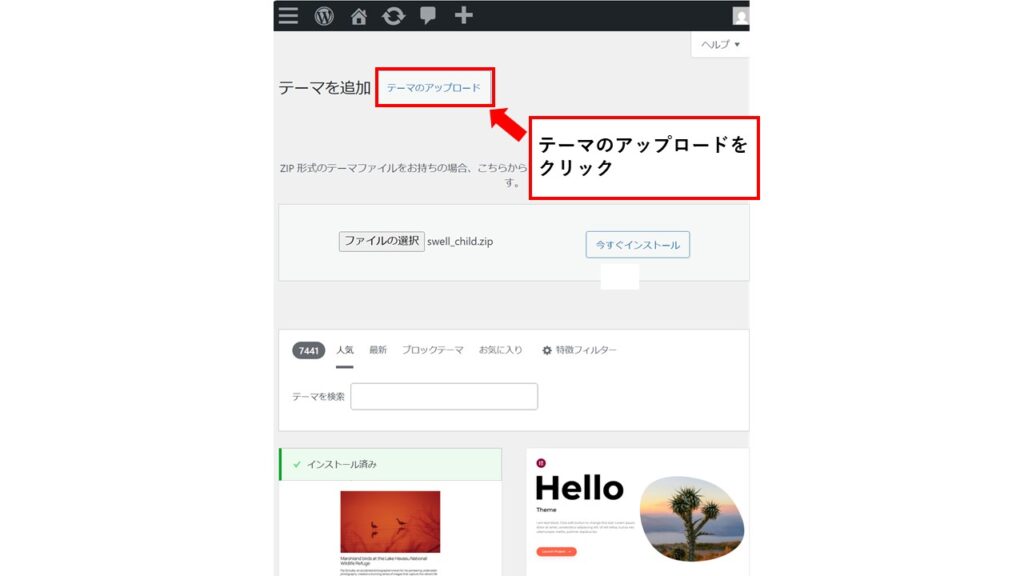
次にアップロードするファイルを選択します。
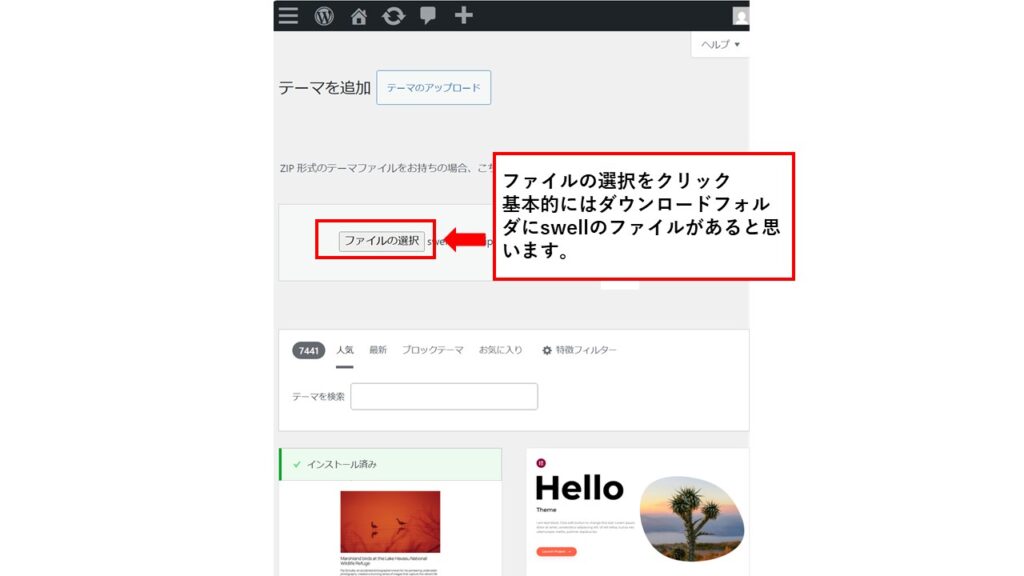
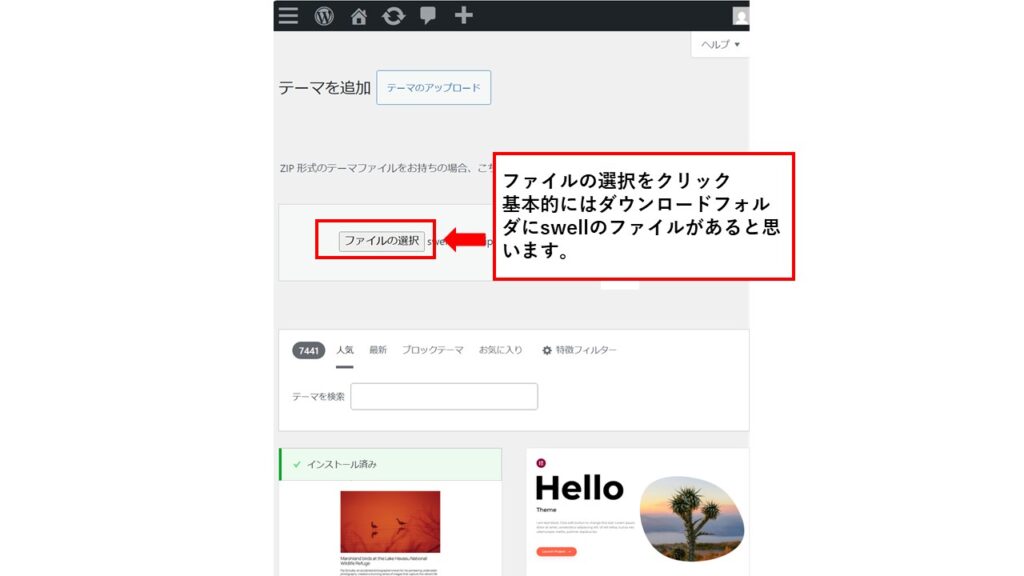
次にインストールするファイルを選択します。Zipファイルのままでアップロードを行いましょう。
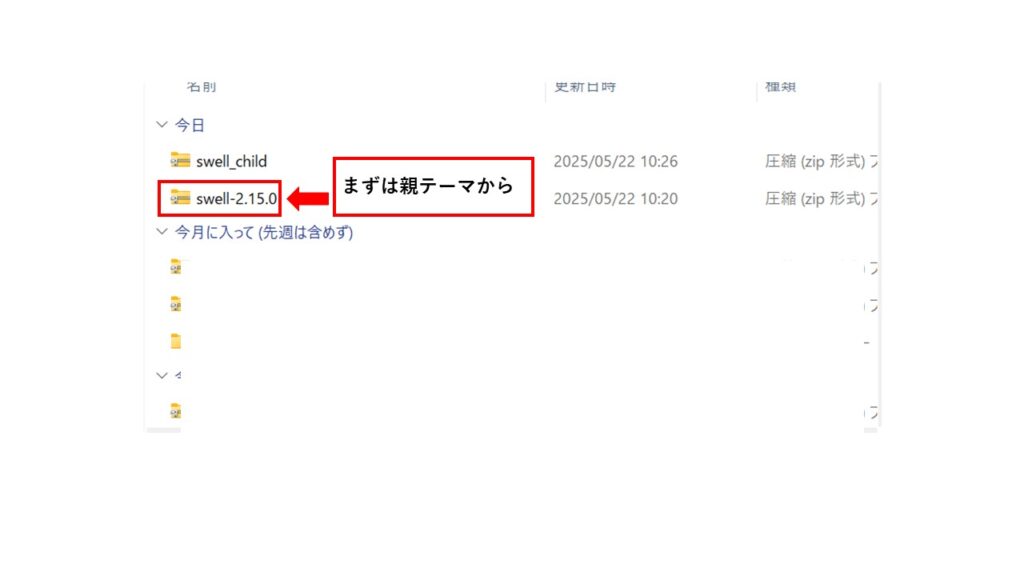
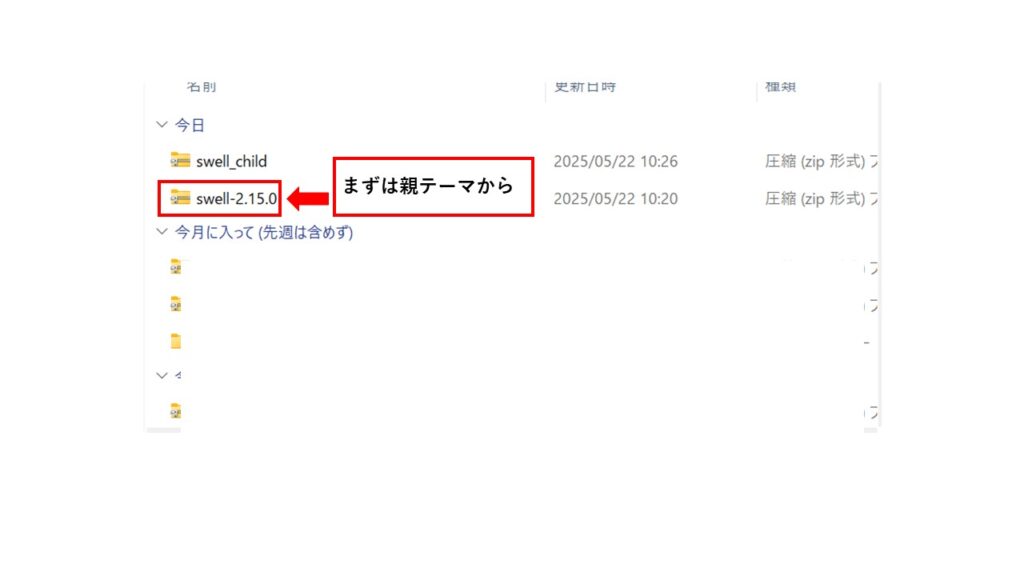
アップロードが完了したら、次にインストールを行います。
ここまでのアップロードからインストールまでは、親テーマ、子テーマ共に同じ作業を行ってください。
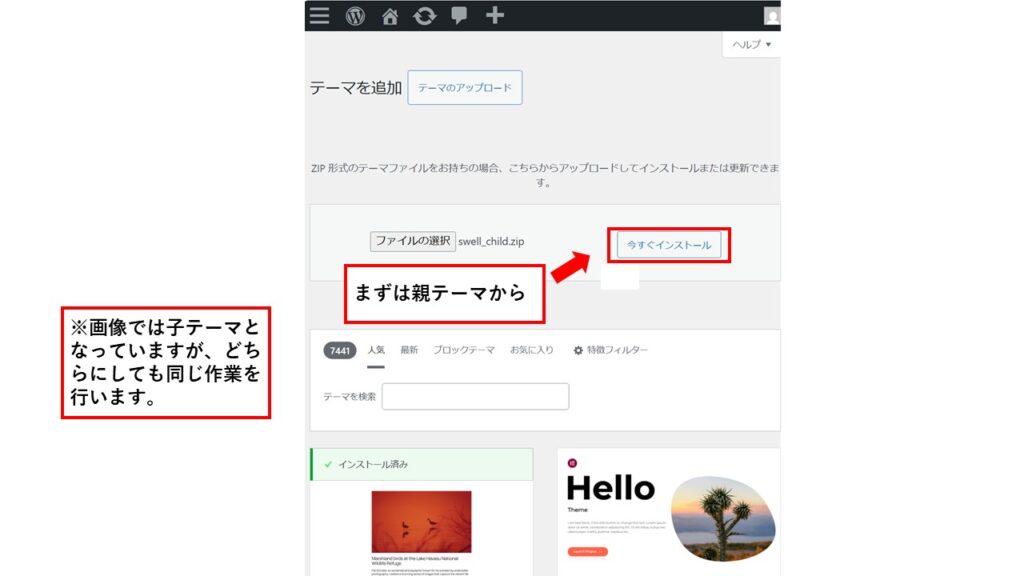
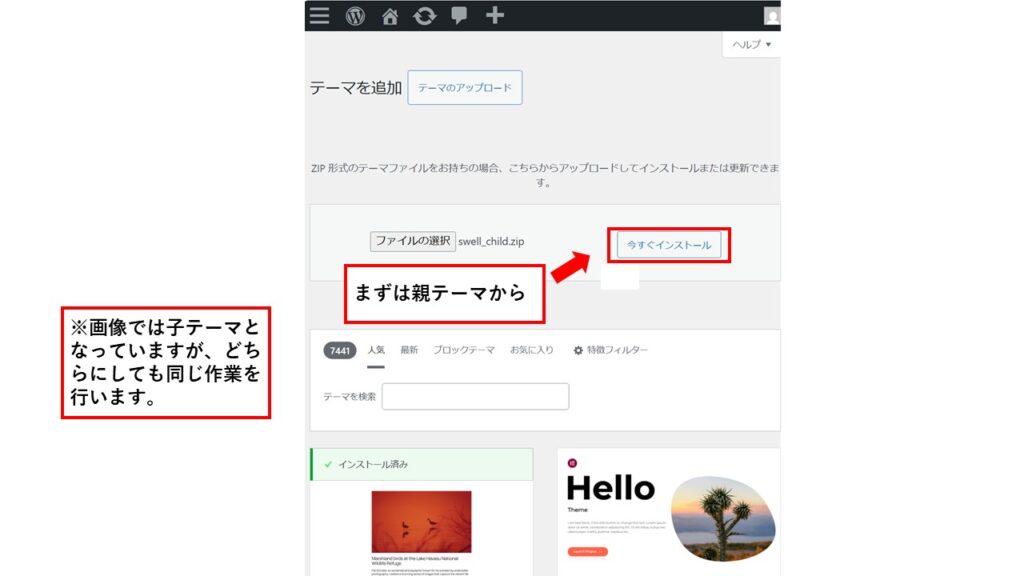
以上でインストールが完了です!
次にインストールしたテーマを有効化しましょう。
基本的に有効化するのは子テーマです。
最後にSWELLユーザー認証を行いましょう。
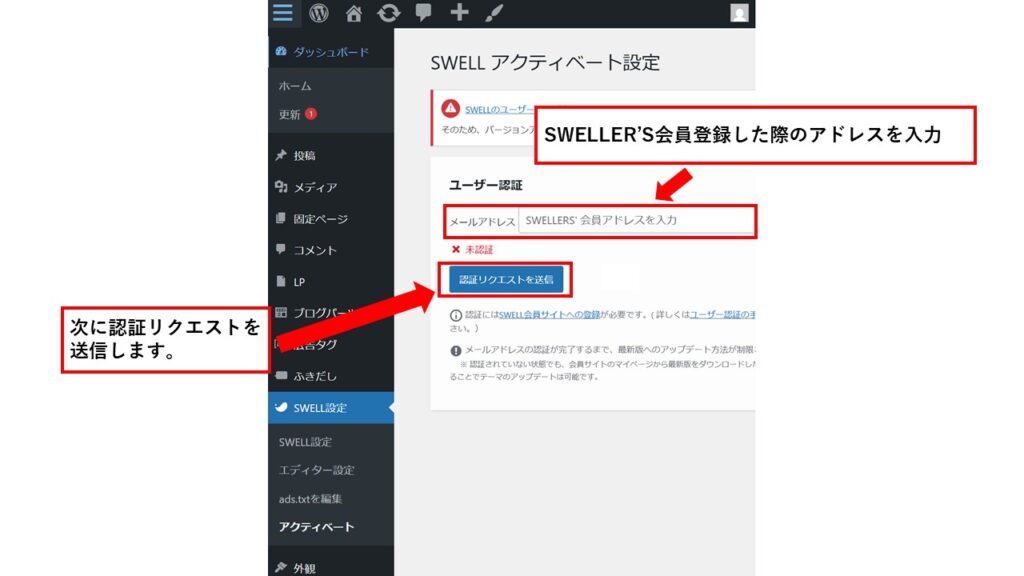
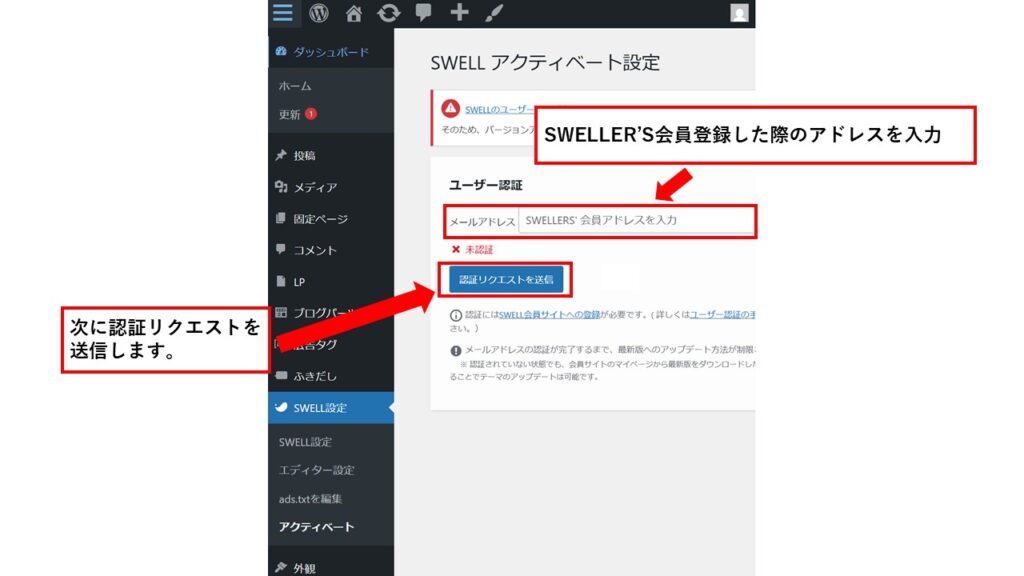
以下の画面が出たら全ての作業は完了です。
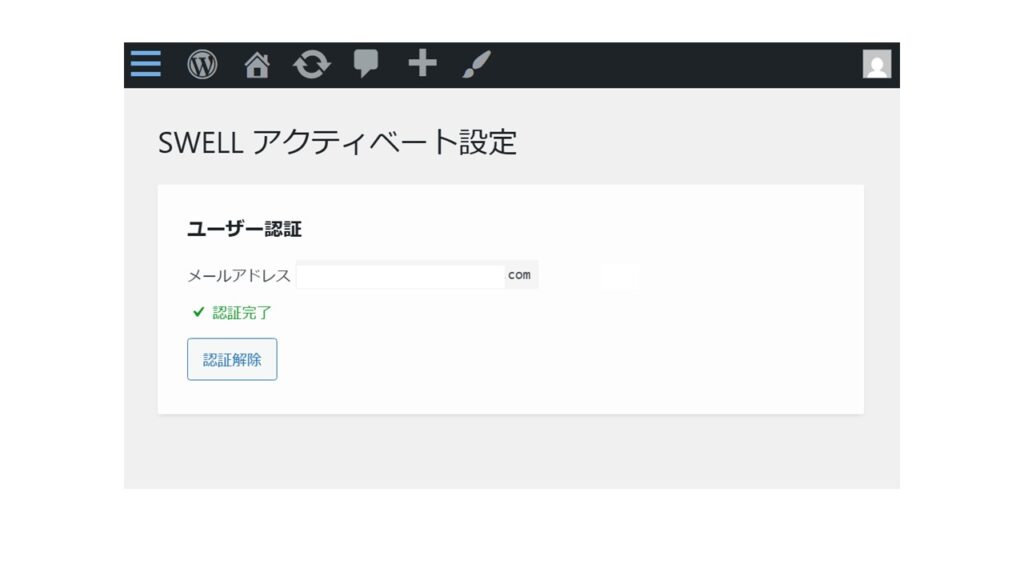
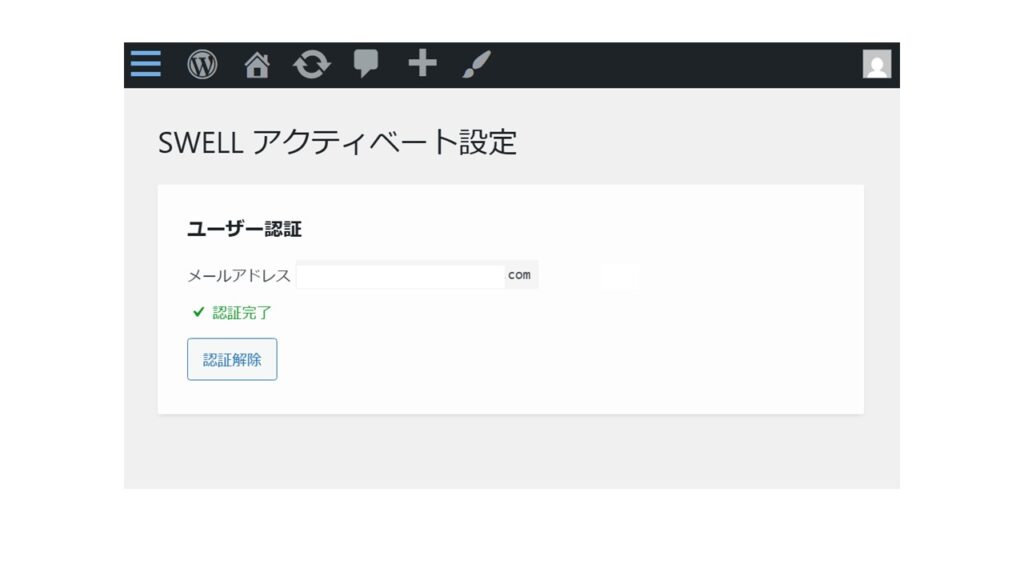
ここまで本当にお疲れさまでした。
これでテーマの設定が終わりました。
筆者が初めてこの作業を行ったときは15分強の時間がかかったと記憶しています。
この記事が参考になり、読者の皆様はさらに早い作業時間で完了され、記事執筆の時間が1分でも確保できること祈っています。
\初心者でも簡単WordPressテーマ【SWELL】 理想のブログ構築に/